《让幻灯片动起来》教学设计
教学设计《设置动画效果》
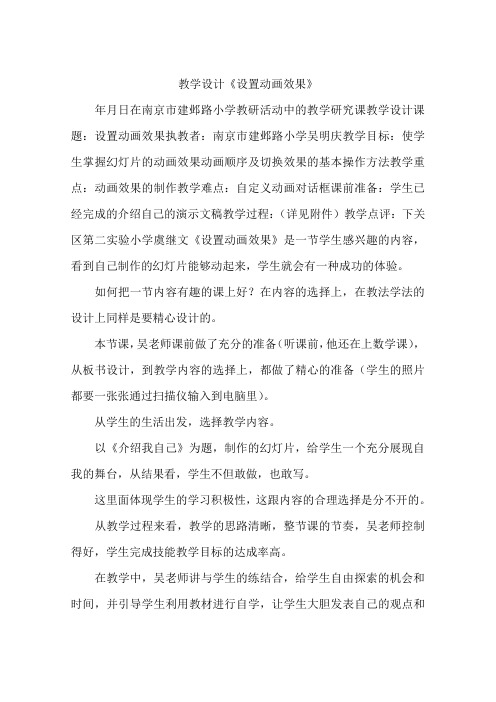
教学设计《设置动画效果》年月日在南京市建邺路小学教研活动中的教学研究课教学设计课题:设置动画效果执教者:南京市建邺路小学吴明庆教学目标:使学生掌握幻灯片的动画效果动画顺序及切换效果的基本操作方法教学重点:动画效果的制作教学难点:自定义动画对话框课前准备:学生已经完成的介绍自己的演示文稿教学过程:(详见附件)教学点评:下关区第二实验小学虞继文《设置动画效果》是一节学生感兴趣的内容,看到自己制作的幻灯片能够动起来,学生就会有一种成功的体验。
如何把一节内容有趣的课上好?在内容的选择上,在教法学法的设计上同样是要精心设计的。
本节课,吴老师课前做了充分的准备(听课前,他还在上数学课),从板书设计,到教学内容的选择上,都做了精心的准备(学生的照片都要一张张通过扫描仪输入到电脑里)。
从学生的生活出发,选择教学内容。
以《介绍我自己》为题,制作的幻灯片,给学生一个充分展现自我的舞台,从结果看,学生不但敢做,也敢写。
这里面体现学生的学习积极性,这跟内容的合理选择是分不开的。
从教学过程来看,教学的思路清晰,整节课的节奏,吴老师控制得好,学生完成技能教学目标的达成率高。
在教学中,吴老师讲与学生的练结合,给学生自由探索的机会和时间,并引导学生利用教材进行自学,让学生大胆发表自己的观点和发现的问题,学生的学习积极性高。
很多东西从教案中还没有体现出来。
这也是我要提的第一问题:教案的设计要规范,要让没来听课的老师,知道你是怎样设计教学环节的。
另外,教学目标要体现新课标要求的三个方面。
第二问题就是在教学环节的设计上,设置悬念,更能激发孩子的好奇心和求知欲,达到一波未平,一波又起的效果,在这方面还须再努力!第三个问题是在教学评价,还须再做仔细一些。
教学评价不光光是评价,在课堂教学中,对于教学目标的达成与检测,作用很大。
认真听完这节课,感受了吴老师扎实的教学基本功之外,也为南京市有这么一批肯钻研的年轻的信息技术教师感到欣慰,我仿佛看到了百花争艳的明天!设置动画效果教学设计。
制作演示文稿教学设计
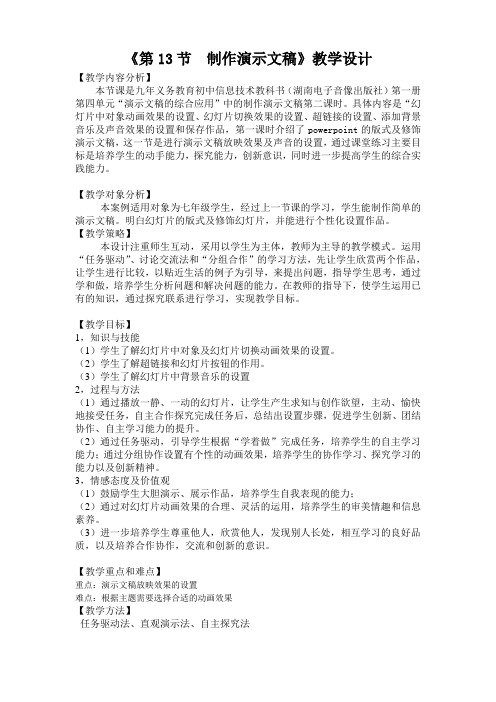
《第13节制作演示文稿》教学设计【教学内容分析】本节课是九年义务教育初中信息技术教科书(湖南电子音像出版社)第一册第四单元“演示文稿的综合应用”中的制作演示文稿第二课时。
具体内容是“幻灯片中对象动画效果的设置、幻灯片切换效果的设置、超链接的设置、添加背景音乐及声音效果的设置和保存作品,第一课时介绍了powerpoint的版式及修饰演示文稿,这一节是进行演示文稿放映效果及声音的设置,通过课堂练习主要目标是培养学生的动手能力,探究能力,创新意识,同时进一步提高学生的综合实践能力。
【教学对象分析】本案例适用对象为七年级学生,经过上一节课的学习,学生能制作简单的演示文稿。
明白幻灯片的版式及修饰幻灯片,并能进行个性化设置作品。
【教学策略】本设计注重师生互动,采用以学生为主体,教师为主导的教学模式。
运用“任务驱动”、讨论交流法和“分组合作”的学习方法,先让学生欣赏两个作品,让学生进行比较,以贴近生活的例子为引导,来提出问题,指导学生思考,通过学和做,培养学生分析问题和解决问题的能力。
在教师的指导下,使学生运用已有的知识,通过探究联系进行学习,实现教学目标。
【教学目标】1,知识与技能(1)学生了解幻灯片中对象及幻灯片切换动画效果的设置。
(2)学生了解超链接和幻灯片按钮的作用。
(3)学生了解幻灯片中背景音乐的设置2,过程与方法(1)通过播放一静、一动的幻灯片,让学生产生求知与创作欲望,主动、愉快地接受任务,自主合作探究完成任务后,总结出设置步骤,促进学生创新、团结协作、自主学习能力的提升。
(2)通过任务驱动,引导学生根据“学着做”完成任务,培养学生的自主学习能力;通过分组协作设置有个性的动画效果,培养学生的协作学习、探究学习的能力以及创新精神。
3,情感态度及价值观(1)鼓励学生大胆演示、展示作品,培养学生自我表现的能力;(2)通过对幻灯片动画效果的合理、灵活的运用,培养学生的审美情趣和信息素养。
(3)进一步培养学生尊重他人,欣赏他人,发现别人长处,相互学习的良好品质,以及培养合作协作,交流和创新的意识。
【教学设计】让幻灯片动起来——自定义动画

【教学设计】让幻灯片动起来——自定义动画让幻灯片动起来——自定义动画陈冰辉河南省濮阳市特殊教育学校教学内容:小学信息技术课本六年级下册自定义动画。
教学目标:知识与技能:通过利用学案,自主学习,加工半成品,使学生掌握在PowerPoint中设置进入、强调、动作路径等自定义动画的基本方法。
过程与方法:学案引导,作品观察,任务驱动。
通过课本知识的拓展,理解不同选项的意义和适用范围,提高自主设计能力。
情感态度与价值观:激发学生学习PowerPoint的兴趣,通过了解动画设计流程的总结及PowerPoint动画的特点,鼓励学生自己发挥想象创作作品。
教学重点:PowerPoint中设置进入、强调、动作路径等自定义动画的基本方法。
教学难点:在自定义动画设置时,添加效果中通过使用“开始”、“速度”的调整,让学生能自主设计适合自己幻灯片的动画效果。
课前准备:多媒体网络教室、学案、教师课件、学生作品教学过程一、导入新课(出示一张森林运动会的图片)师:同学们,你们看看森林里发生了什么事?原来动物们在举行运动会呀!等了这么久怎不见运动员入场呀?现在我们一起请运动员入场,请大家注意观察,运动员是怎样入场的?出示运动入场的动画(进入)提问:运动员是怎样入场的?师:运动员是用一种动态的方式入场的,在幻灯片中怎样实现这样的动画效果呢?师:谁可以结合预习的情况说一说。
(自定义动画)那今天我们就一起来学习《自定义动画》。
二、新授师:自定义动画的位置在哪里呢?师演示。
幻灯片放映——自定义动画师要求学生完成桌面上的任务一:运动员入场师对一个动物入场进行讲解。
运用的哪种效果呀?(进入)师板书:自定义动画——选中对象——添加效果——进入——展示作品。
师:在同学们的帮助下,运动员都已顺利入场,下面开始比赛,跑道已经准备好了,怎样让运动员在跑道上动起来呢?出示任务二:比赛先让学生试着做做针对学生问题,师讲解师:让运动员跑起来是用哪种动画效果呢?(动作路径)师:有的动物没跑到终点(延长动作路径)(单击动作路径,路径变成双箭头,就可以拖动延长或缩短动作路径。
五年级下册信息技术教案-1.1文字图片动起来|辽师大版

《文字图片动起来》——教学设计教学时数:1课时教学环境:大屏幕、投影仪;教材分析:《制作幻灯片》是小学信息技术五下第一单元的内容,本套教科书在设计上灵活整合各学科的知识,以主题单元展开教学,让学生在获取知识的过程中掌握软件的使用,在运用的过程中提高他们的信息素养。
本单元是PowerPoint软件的综合应用单元,整个单元以一个综合任务展开,让学生制作一个演示文稿。
这节课的任务就是通过在幻灯片中插入自选图形、装饰小图片来进一步美化演示文稿,最后对演示文稿进行整理。
教学目标:1、知识目标:了解文件管理的重要性;理解计算机网络中的共享概念。
2、技能目标:能在幻灯片中插入自选图形;学会调整幻灯片在演示文稿中的顺序。
3、情感目标:增强学生间的交流促进与荣誉感;培养学生合作共享的良好品质。
培养学生的审美意识;培养学生热爱家乡意识。
教学重点:1、幻灯片的调整。
2、幻灯片中自选图形的应用。
教学难点:在幻灯片中插入合适的标注,起到点睛的作用。
教学方法设计:1、通过小组合作,寻找Word中自选图形和PowerPoint中自选图形操作的相同点,进而进行知识的迁移。
2、以自主探究为主线,通过学生的亲手操作、亲身体验,在不断的尝试操作中掌握新知,立足于“做中学”。
3、精心创设情境,设置贴近学生生活的学习任务,提高学生创作的积极性。
学生分析:这次教学是从四年级开始学习信息技术至今,已经具备一定的计算机操作能力,能够打字、上网、使用WORD,初步具备了获取信息、分析信息、处理信息的能力。
教学实施过程:一、作品欣赏对比引出课题师:来看一组图片希望通过形象生动、图文并茂的演示文稿向他们介绍嫦娥工程,让他们感受到嫦娥工程,接下来我们一起来欣赏上节课同学们制作的演示文稿。
师生一起点评作品,从设计模板、艺术字设置、幻灯片布局等多角度引导学生对作品进行点评。
师:大家的点评都非常到位,同学们能够在短短的一节课时间内基本完成一个演示文稿已经相当了不起了。
微课的设计与制作——以《让PPT画面动起来》为例

2021年1月Jan.2021第35卷第1期(总第135期)Vol.35No.1(Sum.No.135)桂林师范高等专科学校学报Journal of Guilin Normal College微课的设计与制作----以《让PPT画面动起来》为例朱蒋洁(桂林市旅游职业中等专业学校教务教研科,广西桂林541004)摘要:微课因其主题明确、短小精悍、方便自学、灵活高效、便于推广的特点和优势,成为时下受众非常喜爱的一种教学和学习方式,也逐步被广大教师引入课堂而成为教学的辅助手段。
因此,微课的设计与制作便成为广大教师应该掌握的基本教学技能。
文章以《让PPT画面动起来》为例,阐述微课从设计到制作的具体流程和实现方法。
关键词:微课;设计;制作中图分类号:G43文献标识码:A文章编号:1001-7070(2021)01-0109-04在网络技术和多媒体信息技术快速发展和普及的今天,“微课”这种新型的教学模式越来越受到教学工作者的青睐。
因此,设计与制作高质量的微课就成为广大一线教学工作者必须掌握的一项基本教学技能。
如何设计和制作微课?笔者以《让PPT画面动起来》为例阐述微课从设计到制作的具体流程和实现方法。
制作微课是技术,设计微课却是艺术。
微课的设计需要从教学目标制定、学习者分析、内容需求分析、教学媒体选择等方面进行;要对教学内容进行粒度化和要点提炼;要使各个内容保持相对独立,然后再设计各个教学活动。
事实上,为了精准把握教学时间和教学过程,大部分教师都会精心设计和录制微课的脚本。
一、选定微课内容和确定微课主题在微课内容的选择上,一般会围绕某个知识点,如教学的重点、热点、难点、疑点、兴趣点、技术点以及易出错或学生经常提问的知识点等作为微课的内容。
微课《让PPT画面动起来》围绕“为对象设置动画效果”这一技术点来设计制作。
在PPT制作的学习过程中,“为对象设置动画效果”是一个核心技术问题,是贯穿整个学习过程的重要内容。
《让色彩动起来》教学设计

小学五年级(下)《让色彩动起来》教学设计[教材分析]本课的教学内容是第四课学习的一个延续,属于“造型•表现”领域的一个学习内容,是色彩系列的一部分。
教材中介绍了野兽派的先驱安德烈•德兰及《查灵克罗斯大桥》这幅名作,强烈的色彩对比使画面产生了动感,无论是树,还是路或街上的车和行人都和着一种旋律在动。
学生通过对作品的欣赏,感悟对比色在绘画作品中的强烈、活泼、跳跃等美感,并由此激发创作的灵感。
[学情分析] 五年级学生经过几年美术学习,对美术有了一定的认识,知道美术不止是“造型•表现”、还包括“设计•应用”、“欣赏•评述”、“综合•探索”三个学习领域。
此时的学生已经有了一定的色彩知识,比如原色与间色、色彩冷暖的不同感受等;这一课的前一课的教学内容是《色彩的对比》,学生了解了色彩的对比关系的知识。
那么,这一节课,是在这些基础上进一步学习新的内容,就是学习利用强烈的色彩对比让作品活跃起来,以此来增进对色彩的视觉规律的认识。
一、教学目标分析:显性目标:1、学习和了解色彩的视觉规律,感受色彩对比的形式美感,运用色彩的对比完成一幅有动感的作品。
2、通过欣赏艺术作品中色彩的对比,培养审美能力,提高色彩运用能力。
隐性目标:激发对美术学习活动的兴趣,培养热爱生活、热爱大自然的情感。
二、教学重点:如何利用色彩的对比关系来表现画面动感。
三、教学难点:对比色的运用及画面动感的表现四、教学准备:教学课件、绘画工具、材料五、教法学法:教师引导法、小组合作法和尝试操作法。
六、教学程序:一、创设情境,激发兴趣1、游戏:快来寻找对比强烈的色彩百度图片:/image.cgi?w=%E8%89%B2%E7%9B%B8%E7% 8E%AF&ext=&sc=img&ac=&ch=s.p.res.detail&pid=&ic=one&imf=&sc r=&ity=0&id=15&wpic=&tid=&pg=1&ie=utf-8&mc=#cid=152、课件出示剪纸《王者之悲》,油画《查灵克罗斯大桥》、《麦田上的乌鸦》三幅作品。
《让幻灯片上的文字和图片动起来》教学设计
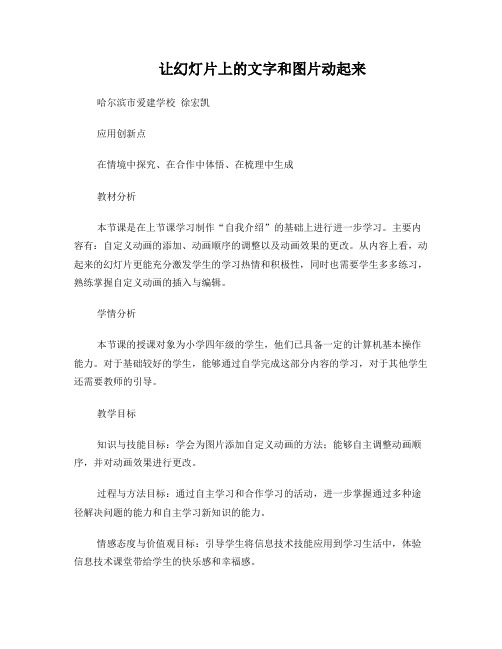
让幻灯片上的文字和图片动起来哈尔滨市爱建学校徐宏凯应用创新点在情境中探究、在合作中体悟、在梳理中生成教材分析本节课是在上节课学习制作“自我介绍”的基础上进行进一步学习。
主要内容有:自定义动画的添加、动画顺序的调整以及动画效果的更改。
从内容上看,动起来的幻灯片更能充分激发学生的学习热情和积极性,同时也需要学生多多练习,熟练掌握自定义动画的插入与编辑。
学情分析本节课的授课对象为小学四年级的学生,他们已具备一定的计算机基本操作能力。
对于基础较好的学生,能够通过自学完成这部分内容的学习,对于其他学生还需要教师的引导。
教学目标知识与技能目标:学会为图片添加自定义动画的方法;能够自主调整动画顺序,并对动画效果进行更改。
过程与方法目标:通过自主学习和合作学习的活动,进一步掌握通过多种途径解决问题的能力和自主学习新知识的能力。
情感态度与价值观目标:引导学生将信息技术技能应用到学习生活中,体验信息技术课堂带给学生的快乐感和幸福感。
教学环境与准备智慧教室、WPS_10.1.0.6393教学过程课前在走班课中引导学生在登录智慧教室服务器共享文件夹中,按照下发的任务提示,自主学习本课关于自定义动画知识的自学材料,学生也可通过下载方式回家自主学习,还可以通过上网的形式学习自定义动画知识。
1.导入幸福拍手歌导入新课。
师:伴随着欢快的歌声,我们的幸福课堂就开始(上课)。
我们今天就来学习第七课“让幻灯片上的图片和文字动起来”。
(出示课题)2.授课师:幸福的一天开始喽,今天老师带大家去外面的世界看一看,首先我们来到了海底世界,咦,看看鱼儿怎么不动了。
(任务)让海底世界中的鱼儿动起来(随机点名)均衡提问,平等对待每一位学生。
师:同学们先通过小组讨论形式找出答案,稍后老师再详细说明。
学生小组自主学习完成自定义动画的学习。
让鱼儿从左向右依次游动。
(难度升级)在刚刚的基础上,怎么让鱼儿变成从右向左游动?通过设置自定义动画的“重新排序”来改变自定义动画执行的次序。
《让故事动起来——自定义动画》教学设计

的 乐 趣 。 2. 学 习 过 程 中 明 白 寓 言 故 事 蕴 涵 的 道 理 。 在
教 师板 书操作 路径 。 师 :选 择
怎样修 改?
3. 一 步 培 养 对 信 息 技 术 的 学 习 兴 趣 。 进
“飞 入 ” 人 物 出 现 的 方 向 有 问 题 吗 ? ,
= 、 教 学 重 点 和 难 点
“ 象 ” 添 加 适 合 的 动 画 效 果 。 此 对
外 , 五 年 级 学 生 认 知 特 点 是 已 经 进 入 符 号 把 握 阶段 ,
具 有 抽 象 思 维 能 力 。 因此 , 教 师 应 在 操 作 过 程 中发 挥 学 生 的 主 动 性 , 用 自 学 提 示 帮 助 学 生 开 展 有 效 的 自
“自 右 侧 飞 入 ”
师 : 有 的 同 学 出 现 问 题 — —添 加 效 果 不 可 用 。 为 什 么 ? 生 : 必 须 先 选 定 一 个 对 象 , 添 加 效 果 才 可 以使 用 。不 选 中 , 就 无 法 知 道 给 谁 添 加 动 画 效 果 。
三 、教 学 过 程
大 家欣赏 。
置 新 奇 的 动 画 效 果 , 忽 略 了 动 态 效 果 、 节 奏 与 表 达 内 容 的统 一 。 因此 , 本节 课 要 重 点 让 学 生 明确
动 画” 的功 能 是 为
今 天 这 节 课 我 们 就 来 当 一 次 小 导 演 , 用 演 示 文
“ 自定 义
稿 来 表 现 寓 言 故 事 。 ( 书 课 题 。 板 )
我学生在四年级已能制作出简单的图文并茂的幻们一般用动画片连环画的形式表现寓言故事其灯片这节课是让静态的演示作品变为动态的演示实用演示文稿也可以把这个寓言故事表现出来请作品他们非常感兴趣但他们往往按自己的喜好设大家欣赏
六年级信息技术《让网页动起来》优秀教学设计

六年级信息技术《让网页动起来》优秀教学设计六年级信息技术《让网页动起来》优秀教学设计一、本课说明本课就是让学生学会在网页中插入Flash动画,把自己收藏的flash动画共享出来,制作成网页,进一步激发学生页的制作的兴趣。
二、教学目标1、知识性目标知了解网页制作过程中应该注意的一些事项。
2、技能性目标学会FrontPage中插入Flash动画。
3、情感性目标通过将自己收藏的动画共享出来,增强学生之间的感情和交流意识及能力。
三、教学重、难点1、教学重点(1)在网页中插入Flash动画;(2)调整Flash动画的大小;2、教学重点设置Flash的大小;四、教学准备教师将收集到的Flash小游戏和Flash MTV、小故事分类存放发到学生机上;制作一个收集Flash动画的网页教程,给需要上网收集Flsash动画的学生提供帮助。
五、课时安排:2课时。
六、教学过程1、激发兴趣,导入新课。
同学们今天老师给你们带来了一个会“动“的网页,你们想不想看它呀?屏幕展示本课的网页作品,学生观察。
你们知道这个会动的部分是什么吗?学生回答。
对,是flash动画,同学们喜不喜这个会“动”的网页呀?今天,老师就来和同学们一起制作这个会“动”的网页。
2、学习新课。
(1)探究学习如何在网页中插入Flash动画。
教师:请同学们,先看本课书内容,自已或小组合作试着完成本课“春天在哪里”网页。
网页中所需要的素材,我已经发到同学们电脑D盘当中,同学用的时候自己找一下。
学生看书或小组交流合作学习本课知识。
老师指导帮助有困难的同学。
教师:哪个同学或小组已经完成了?把你的作品给带家展示一下?并说说在制作过程中,要注意到哪些问题?学生展示,并讲述注意的问题。
(注意更正错误,表扬讲述好的同学。
)教师小结。
(2)分层练习。
请没有完成今天网页制作的同学继续练习,完成的同学试着去完成书中的“试一试”练习。
在出现问题时,你可以问题时,你可以看你们电脑中的“制作下载Flash动画的.帮助教程,或举手问老师,也可以向会的同学请教一下。
让幻灯片动起来教学设计
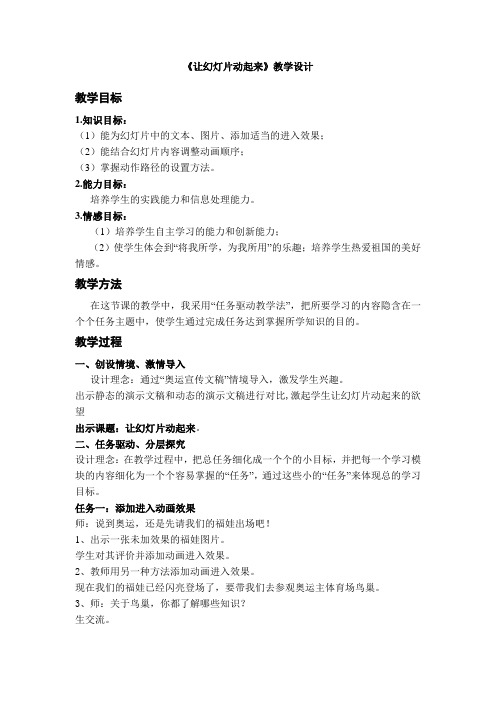
《让幻灯片动起来》教学设计教学目标1.知识目标:(1)能为幻灯片中的文本、图片、添加适当的进入效果;(2)能结合幻灯片内容调整动画顺序;(3)掌握动作路径的设置方法。
2.能力目标:培养学生的实践能力和信息处理能力。
3.情感目标:(1)培养学生自主学习的能力和创新能力;(2)使学生体会到“将我所学,为我所用”的乐趣;培养学生热爱祖国的美好情感。
教学方法在这节课的教学中,我采用“任务驱动教学法”,把所要学习的内容隐含在一个个任务主题中,使学生通过完成任务达到掌握所学知识的目的。
教学过程一、创设情境、激情导入设计理念:通过“奥运宣传文稿”情境导入,激发学生兴趣。
出示静态的演示文稿和动态的演示文稿进行对比,激起学生让幻灯片动起来的欲望出示课题:让幻灯片动起来。
二、任务驱动、分层探究设计理念:在教学过程中,把总任务细化成一个个的小目标,并把每一个学习模块的内容细化为一个个容易掌握的“任务”,通过这些小的“任务”来体现总的学习目标。
任务一:添加进入动画效果师:说到奥运,还是先请我们的福娃出场吧!1、出示一张未加效果的福娃图片。
学生对其评价并添加动画进入效果。
2、教师用另一种方法添加动画进入效果。
现在我们的福娃已经闪亮登场了,要带我们去参观奥运主体育场鸟巢。
3、师:关于鸟巢,你都了解哪些知识?生交流。
师:你能给图片和文字添加适应的进入效果,使幻灯片更加生动吗?4、学生尝试练习。
5、作品评价。
任务二:合理调整动画顺序师:这个同学的作品首先出现的是图片,接着出现了鸟巢两个字,最后出现了介绍性的文字,如果想让介绍性的文字先出来,该怎么做呢?1、小组讨论并交流、演示。
2、教师小结引出动画顺序3、学生操作练习。
任务三:动作路径师:刚才我们走进了奥运主体育场鸟巢,了解了鸟巢,现在鸟巢体育馆内正在进行足球点球大赛,你想参与吗?1、学生根据提示自主探究动作路径的方法。
2、学生交流操作方法。
3、把自己的作品补充完整。
三、拓展延伸、学以致用1、创作作品、评价作品设计理念:创作的过程是体验快乐的过程,在线互动评价交流,可以使更多的学生的学习长处得到弘扬,使更多的孩子得到激励,体现了学习过程的创造性。
四年级信息技术下册第10课 让幻灯片动起来(教案)

《让幻灯片动起来》教学设计(第一稿)一、教材分析完成演示文稿的制作后,可以通过设置恰当的动画效果来增加动感,突出变化,使其更有吸引力。
通过前三节课的学习,学生的演示文稿已经初具规模,需要更好、更多元化的设置让作品“活”起来,因此,本课介绍了添加动画效果和调整动画顺序的方法,让学生的作品更生动,展示时更具动感。
演示文稿的主要功能是辅助交流。
为了让演示文稿在展示交流的过程中更有趣、更个性化、更让人印象深刻,教材首先安排了“添加动画效果”的学习。
一个优秀的演示文稿作品,不仅要设置恰当的动画效果,还要给动画安排合适的播放顺序,以表达合理的变化过程因此本课的第二部分安排了“调整动画顺序”的学习。
本课是关键的一课。
为达到最终演示播放的良好效果,留出更充足的时间,本课只安排了两个新知识点。
二、教学目标1.掌握添加动画效果、调整动画顺序的方法。
2.根据需要选择和调整动画效果与顺序。
三、教学重难点教学重点:掌握添加画效果、调整动画顺序的方法。
教学难点:灵活、恰当地调整动画效果和顺序。
四、教学过程(一)引入课件直接播放本课的课题《让幻灯片动起来》,请同学们来欣赏并评价这张幻灯片的内容及特点。
生回答,预设“有文本、图片、还有动画”。
师再播放下一张没有动画效果设计的《让幻灯片动起来》幻灯片,提出疑问:为什么它没有动起来?生回答,预设“没有设计动画”。
师:通过刚才的比较,你觉得哪张幻灯片更吸引你的兴趣?预设学生齐声答:第一张。
师:今天我们就一起来制作一张生动有趣的幻灯片。
(二)添加动画效果1.打开“磐安特色小吃”演示文稿,选择你最喜欢吃的一样美食作为添加动画效果的对象。
2.根据对象特点和演示需要,在“动画”选项卡的“动画”组中,选择动画样式,如“飞入”。
3.利用“效果选项”,设置合适的动画效果,如将其设置为“自左侧”飞入。
4.学生根据导学单的操作要求自主尝试操作,教师巡视指导。
5.请完成的同学演示自己的操作流程并说一说你选的这个效果有什么特点。
让幻灯片上的文字和图片动起来
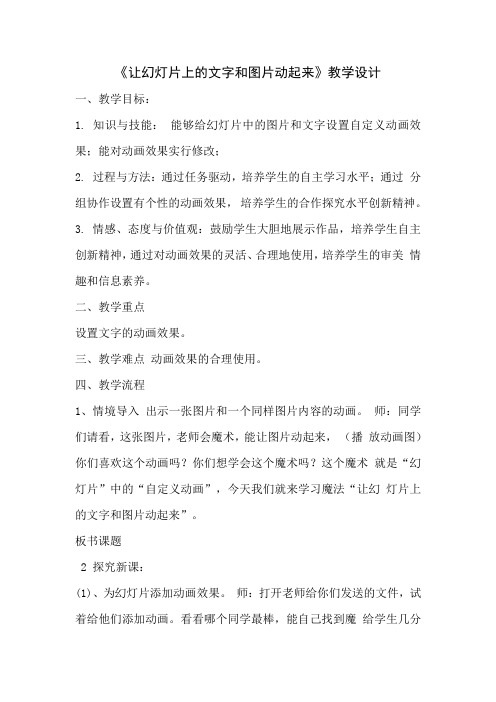
《让幻灯片上的文字和图片动起来》教学设计一、教学目标:1. 知识与技能:能够给幻灯片中的图片和文字设置自定义动画效果;能对动画效果实行修改;2. 过程与方法:通过任务驱动,培养学生的自主学习水平;通过分组协作设置有个性的动画效果,培养学生的合作探究水平创新精神。
3. 情感、态度与价值观:鼓励学生大胆地展示作品,培养学生自主创新精神,通过对动画效果的灵活、合理地使用,培养学生的审美情趣和信息素养。
二、教学重点设置文字的动画效果。
三、教学难点动画效果的合理使用。
四、教学流程1、情境导入出示一张图片和一个同样图片内容的动画。
师:同学们请看,这张图片,老师会魔术,能让图片动起来,(播放动画图)你们喜欢这个动画吗?你们想学会这个魔术吗?这个魔术就是“幻灯片”中的“自定义动画”,今天我们就来学习魔法“让幻灯片上的文字和图片动起来”。
板书课题2 探究新课:(1)、为幻灯片添加动画效果。
师:打开老师给你们发送的文件,试着给他们添加动画。
看看哪个同学最棒,能自己找到魔给学生几分钟时间尝试探究,看效果情况展示学生的操作。
师:现在老师给再播放一遍刚刚看的动画,请同学们来仔细描绘一下刚刚的动画情境,刚刚的这幅动画都表现了哪些内容?他们的先后顺利是怎样的?根据学生的回答借此给学生讲解动画的“进入、强调、路径和退出”的含义。
学生根据自己的意愿给下一张幻灯片重新添加动画。
(2)、修改动画效果。
打开学生练习:古诗的诗句出示顺序错误,请尝试用最简单的方法来修改古诗出示的顺序、方式等。
根据学生的完成情况为学生讲解如何修改动画的方向、速度和开始方式等。
3、巩固练习师:“让幻灯片上的文字和图片动起来”这个魔法我们已经学会了,下面让我们来展示一下我们的新本领吧!打开《让幻灯片上的文字和图片动起来》练习文件,里面有四张添加好文字和图片的幻灯片,自由选择一个自己喜欢的主题,为其添加自定义动画效果,并添加上自己的名字。
我们看看谁的动画设计的最合理、最有趣。
《让幻灯片上的图片和文字动起来》教学设计

2、出示的六道操作题,根据题的难易程度不同分值也不同。
3、采取一人做一题的形式,会做的同学主动上前来排队做题,直到排满六个人为止。
4、当这六道题演示完成后,每组的第一名同学去检查上一组的完成情况,六道题都完成的同学,给该组加上2分,未完成的同学不得分。检查完之后,回到座位做好。统一进行加分。
四、教学方法选择及依据
乔纳森·贝格曼和亚伦·萨姆斯在Youtube视频和多个演讲中提到了翻转课堂在下面三方面从根本上改变了我们的学习。
1“翻转”让学生自己掌控学习
翻转课堂后,利用教学视频,学生能根据自身情况来安排和控制自己的学习。学生在课外或回家看教师的视频讲解,完全可以在轻松的氛围中进行;而不必像在课堂上教师集体教学那样紧绷神经,担心遗漏什么,或因为分心而跟不上教学节奏。学生观看视频的节奏快慢全在自己掌握,懂了的快进跳过,没动的倒退反复观看,也可停下来仔细思考或笔记,甚至还可以通过聊天软件向老师和同伴寻求帮助。
2“翻转”增加了学习中的互动。
翻转课堂最大的好处就是全面提升了课堂的互动,具体表现在教师和学生之间以及学生与学生之间。
由于教师的角色已经从内容的呈现者转变为学习的教练,这让我们有时间与学生交谈,回答学生的问题,参与到学习小组,对每个学生的学习进行个别指导。当学生在完成作业时,我们会注意到部分学生为相同的问题所困扰,我们就组织这部分学生成立辅导小组,往往会为这类有相同疑问的学生举行小型讲座。小型讲座的美妙之处是当学生遇到难题准备请教时,我们能及时的给予指导。
让幻灯片上的文字和图片动起来教学设计教学设计密山市柳毛小学学科信息技术教学内容让幻灯片上的文字和图片动起来该内容总课时本课共1课时翻转课时课时一教学内容分析本节课是在上节课制作简单演示文稿的基础上进行进一步学习
初中信息技术教案让思维活起来,让图片动起来》教学设计

一、教材分析(一)教材特点及地位作用本课是黑龙江省教育学院初中教育教研部编写的《信息技术》第一册第八章《演示文稿的综合应用》的内容.在深入研究教材的基础上,依据本节课教学内容的特点及学生实际,我对教材进行了重组加工和再设计,并自拟题目为《让思维活起来,让图片动起来》。
初中一年级学生已经掌握了一些演示文稿的初步知识,本课主要是对学生已有知识的进一步拓展、延伸,是对演示文稿的近一步完善,也是对学生的一次检验,让学生感觉到学有所乐、学有成果、学有所用。
本课的学习对于培养学生的自信心和科学、严谨的学习态度,乃至对学生未来的发展都将起到积极的促进作用。
(二)教学目标1. 知识与技能设置演示页的切换效果和对象动画,学会放映幻灯片。
2. 过程与方法发展学生自主学习、感知理解、分析理解能力,应用知识探究创新知和语言表达评价能力。
3. 情感态度与价值观使学生在学习新知中学会与人合作、交流,分享成果;发展学生敢于创新精神和审美情趣。
加深热爱家乡的情感。
(三)重点与难点重点:学会设置对象动画和放映幻灯片。
难点:演示页的切换效果。
(四)课时安排:1课时二、学情分析本册教材的学习对象是八年级学生,已具有一定的逻辑思维能力、操作能力,并具备小组合作的意识,对认识事物有着强烈的渴望。
教师应根据这种情况给学生更多的空间,让学生自主学习和合作学习,使学生养成一种新式的学习方式。
三、教学策略(一)教材处理1.要充分借助学生现有的知识,把现有的知识当工具进行新知识的学习。
2.联系生活实际,组织、编制和挖掘教学内容。
3.以注重学科间的联系为出发点,设计活动,体现了计算机与其他学科的整合。
(二)教学方法1.学法:自主探究、合作学习。
2.教法:课件辅助、引导启发、讲解演示、情境教学。
(三)课堂活动观看演示、用课件学习、小组讨论交流等。
(四)教学评价采用学生自评、小组互评、教师点评等方式。
(五)教学资源多媒体网络教室、老师自制课件、自制网站、图文资料及互联网等。
在PPT中插入影片教学设计

第一篇:在 PPT 中插入影片教学设计《在 PPT 中插入影片》教学设计一、内容分析本节课是“制作多媒体作品”中的内容。
本节内容的第二课时,视频、动画的插入的学习内容与前一节课文字、声音等多媒体元素的插入密切衔接。
视频和动画是媒体的重要的表现形式,插入了这两种元素的作品更能体现多媒体的魅力。
二、学情分析通过本节内容第一课时的学习,学生对用PowerPoint 制作幻灯片已经有了初步的了解,特别是声音元素的插入为本节课的学习打下了基础。
因为视频的插入与声音的插入很类似,学生的完成速度肯定很快。
flash 动画的插入虽然有点复杂,但却是学生比较感兴趣的内容,在学习的过程中同学们的积极性会很高,教师应该充分把握住学生的兴趣点。
三、教学目标知识技能:(1)巩固学习声音的插入和设置; (2)学会视频插入的方法(3)掌握 flash 动画插入的方法。
过程方法:(1)通过与声音文件插入的对照,让学生自主学习,完成视频插入。
(2)通过教师讲解和演示,让学习生摹仿学习,完成动画插入。
(3)通过错误案例的分析,让学生探索视频、动画插入对文件保存位置的要求。
情感态度价值观:(1)让学生领略多媒体作品描述信息的魅力,培养学生制作多媒体作品的兴趣。
(2)通过案例分析,培养学生的探索精神与创新能力。
四、教学重难点教学重点(1)掌握视频插入的方法; (2)掌握 flash 动画插入的方法。
教学难点 flash 动画插入。
五、教学方法本节课采用“任务驱动法、自主探索学习法、演示教学法”的教学模式。
六、教学准备知识准备:学生已经具备幻灯片制作的基础知识,已经掌握文字、图片、声音这些多媒体元素的插入方法。
硬件准备:多媒体教学机房软件准备:苏州园林作品的半成品,课堂所需要的视频、动画素材,学生学习指导软件。
七、教学过程(1)温故知新,导入新课师:上一节课我们学了在 ppt 中插入声音文件,老师现在想请一位同学给大家复习一下声音文件的插入方法,请同学们注意观察插入时所使用的各条菜单命令。
信息技术《让邀请函动起来》教学设计.docx

第二单元H5——“秀”出你的精彩第9课让邀请函动起来1课时【学案】【学习目标】1.熟练掌握H5页面特效的设置,给图片文字添加动画效果方法,学会为页面添加“互动”按钮,掌握在H5中调整页面的方法。
2.通过学习H5页面符效的设置,给图片文字添加动画效果方法培养学生的观察能力,让学生学会整体规划、体秒和谐之美。
3.通过学习在H5中调整页面的方法,培养学生利用知识迁移规律学习新知识,领会对比新旧知识的学习方法,提高自学能力.【学习・难点】教学重点:熟炼掌握H5页面特效的设置,给图片文字添加动画效果方法,掌握在H5中调整页面的方法。
教学难点:学会给页面添加“互动”按钮。
【学习过程】一、<-<萌芽的要求认真思考萌芽的要求,如何把H5页面动起来呢?二、试一试相信我能行怎样让H5作品更加生动、有趣呢?三、做一做我们一起来1.任务一:给页面添加特效效果动感的特效可以增加115作品的动感活力,如何在115中福入特效效果?组内成员合作探究完成。
4.任务二:给图片和文字添加动画效果(1)除了给H5作品添加特效,我们还可以给图片和文字漆加动画效果。
组内合作探究如何给图片添加动画效果?(2)学生分缎展示给图片添加动画效果的方法。
(3)借鉴给图片添加动画效果的方法,让文字也“动”起来。
小组合作探究如何给文字添加动画效果并编辑动画。
5.任务三:为H5页面添加“互动”按钮。
(1)为H5页面添加按钮,使访问页面的用户能留下“足迹”。
小组内讨论探究,如何给H5页面添加“互动”按钮?并做交流分享。
<2)在添加“互动”按钮时你都遇到了哪些问题?四、练一练完成小作品1.完成单•个页面的编辑后,我们可以在“页面窗格”中增加或行删除页面,也可以调整页面的先后顽序。
2.为你的H5作品添加几个新的页面,然后在页面中中添加图片、文字,并设置动画效果。
五、想一想我们学会了【学习评价】自评☆☆☆【学后反思】。
- 1、下载文档前请自行甄别文档内容的完整性,平台不提供额外的编辑、内容补充、找答案等附加服务。
- 2、"仅部分预览"的文档,不可在线预览部分如存在完整性等问题,可反馈申请退款(可完整预览的文档不适用该条件!)。
- 3、如文档侵犯您的权益,请联系客服反馈,我们会尽快为您处理(人工客服工作时间:9:00-18:30)。
让幻灯片动起来
一、教学目的
学会在幻灯片中插入视频和动画
了解视频与动画的联系与区别
掌握如何设置对象的动画效果
二、教学重点难点
学会设置幻灯片切换效果和设置对象的动画效果
三、教学时间:1课时
四、课前准备:视频、动画素材,制作多媒体课件
五、教学媒体:多媒体计算机网络教室
六、教学过程
(一)、复习旧知——视图工具栏
本节所涉及的操作要频繁的在视图工具栏按钮间切换,了解按钮名称及功能,做到心中有数,用起来才能得心应手。
演示讲解“幻灯片视图”、“浏览视图”及“幻灯片放映”按钮名称、功能
学生操作体会菜单中“观看放映”与工具栏上“放映按钮”的联系与区别,之后给出总结。
(二)、激情导入
观看作品展示,给出同一教材实例a、无动画效果b、有动画效果
让学生自己对比,说出心中感受,引导学生希望做出富有动感的作品,激发其进一步学习的兴趣。
(三)、讲授新课
⒈插入视频和动画
①观看实例,对比视频与动画,让学生说出直观感受,再系统总结二者的联系与区别
②演示操作:
a.插入—→影片和声音—→文件中的影片
b.找到存有视频的文件夹,选择一个合适的文件将其插入
③插入动画操作与前面所讲从文件中插入图片操作类似,请一个学生上前演示
步骤:插入—→图片—→来自文件
④全体上机练习,按要求完成操作
⒉设置幻灯片切换效果
①明确概念:
切换——放映幻灯片时,每张幻灯片进入或离开屏幕时的方式称为幻灯片的切换。
②演示操作:
a幻灯片放映—→幻灯片切换
b在“效果”栏列表中,选择一种合适的切换效果,设置“换页方式”及“声音”后,单击“应用”按钮完成设置。
c使演示文稿中所有幻灯片都采用同一种切换方式,在上述对话框中单击“全部应用”按钮即可
③按要求上机练习
④知识与技巧:
知识:提问:如何更换幻灯片切换效果?
如何去除幻灯片切换效果?
总结:设置切换效果从无到有—→中间变换—→从有到无
都在“幻灯片切换”对话框中“效果”列表里完成。
技巧:要求学生均在“浏览视图”下,单击已设置了切换效果幻灯片左下角的图标,观看结果,给出结论。
—→在“幻灯片浏览”视图下操作最简捷方便,不用全屏放映单击小图标即可看到所设效果。
⒊设置对象的动画效果
两种方式:“预设动画”和“自定义动画”
①演示讲解:
a、“预设动画”:幻灯片放映—→预设动画,在弹出的动画列表中选择一种效果即可
b、“自定义动画”:幻灯片放映—→自定义动画,在打开的对话框中通过“效果”及“顺序和时间”选项卡可对一张幻灯片中的对象实行出场顺序、动画效果等设置。
②按要求完成上机练习
③重点提示
首先要选中操作的对象,然后设置对象的动画效果
设置时要选择“普通视图”或“幻灯片视图”方式操作,在“浏览视图”方式下菜单灰色显示,不可用
分清“幻灯片切换效果”和“对象动画效果”所操作的对象不同
(四)、本节小结
(五)、大显身手
创作一个演示文稿
要求:
①作品要有主题
②尽可能包含多种插入对象
③包含动画效果和切换效果。
